您现在的位置是:主页 > 品牌 > 微软 >
“微软推出的新‘信息流’体验,似曾相识的助手风格”
发布时间:2020年04月14日 00:07:15 微软 人已围观
简介在XX助手盛行的时期,许多用户的浏览器被各种工具栏所占据,普遍被称为“流氓插件”。这些插件在当时极为普遍,给用户带来困扰。随着时间的推移,这一现象逐渐被认识并引起了警...
回想数年前,XX助手盛行的时期,许多用户的浏览器被各种“福利”工具栏所包围。最终这些工具被统一称为“流氓插件”。
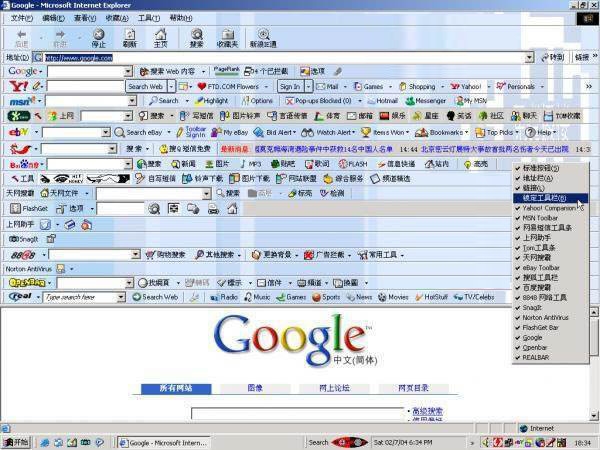
那个时期的XX助手泛滥成灾
尽管流氓插件遭人诟病,但不得不说,它们的信息流形式在信息传播方面相当高效。最近,微软在其官方商店中推出了一款类似的应用,能够在桌面上实时显示新闻。乍一看,这不就是当年的XX助手吗?究竟效果如何?让我们一起来探讨。
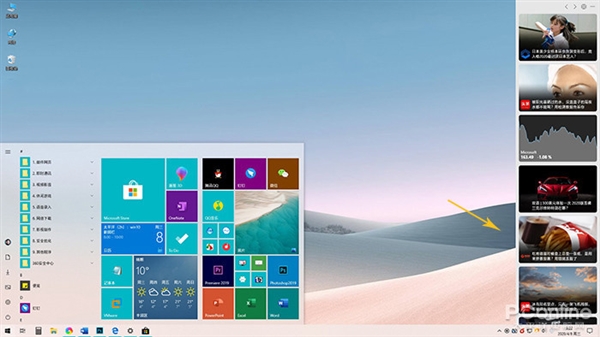
是不是有点熟悉呢?
1. 下载与安装
1) 进入“设置”→“时间和语言”→“区域”→“国家或地区”,将国家设置为“美国”;
2) 打开Windows 10应用商店,搜索“News Bar”(由于是测试版,需点击“显示全部”才能看到),按照提示下载安装;
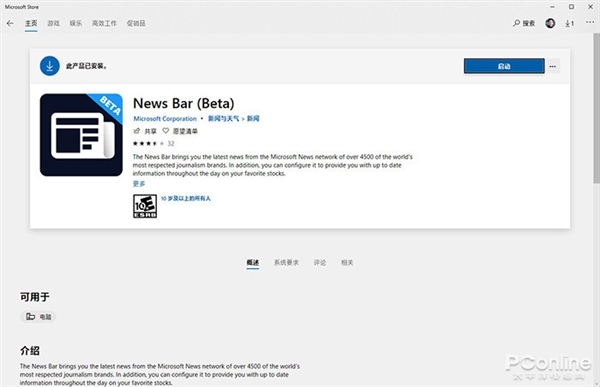
搜索“News Bar”进行下载
2. 细节探讨
可以将“News Bar”形容为一个信息跑马灯,如果你没有相应的概念,可以联想一下电视台持续滚动播放的新闻条。与之不同的是,News Bar的设计更加灵活,用户可以根据自己的喜好将其放置在桌面的任意位置,包括左侧、右侧、上方或下方。根据放置的位置不同,News Bar会自动调整显示风格,比如左右为图文风,上下为文字格式。不论哪种方式,它每隔几秒钟会自动切换一条新闻。
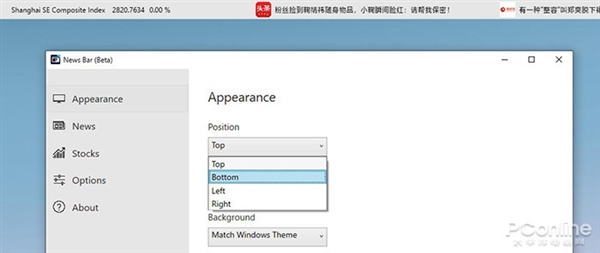
用户可以自由选择新闻栏的位置

就是这样的效果!
News Bar提供的内容包括新闻和股票信息,但目前不支持自定义新闻源,也没有兴趣设置选项。用户通过在设置面板选择所处国家,News Bar会自动获取相关的新闻。没错!这就是全部设置的内容。
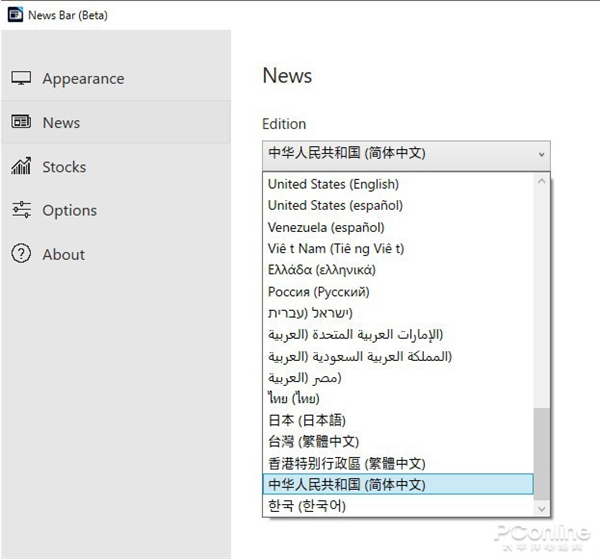
目前尚不支持来源自定义和个人兴趣设置
News Bar的左右栏默认以预览图模式展示,用户可以通过鼠标悬停查看每条信息的简要内容。然而,这样的方式并不高效,通常情况下,仅凭一张图片难以判断文章的具体内容!为了解决这个问题,News Bar还提供了一种“图像”模式,可以直接在预览图中显示标题。
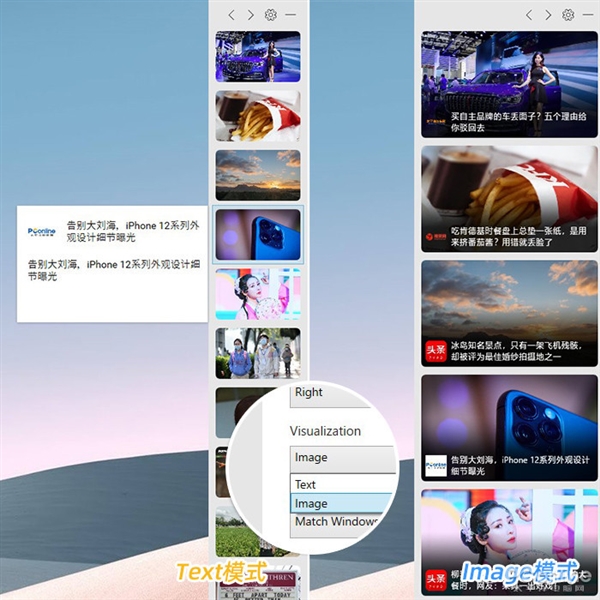
两种展示风格的效果(只是这“翻译”&……%¥#)
Tags: Windows操作系统 微软
